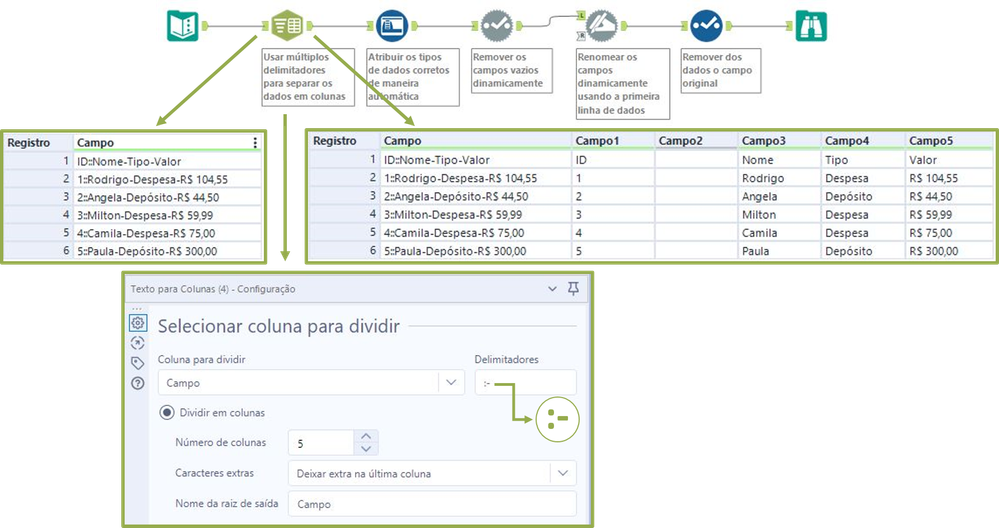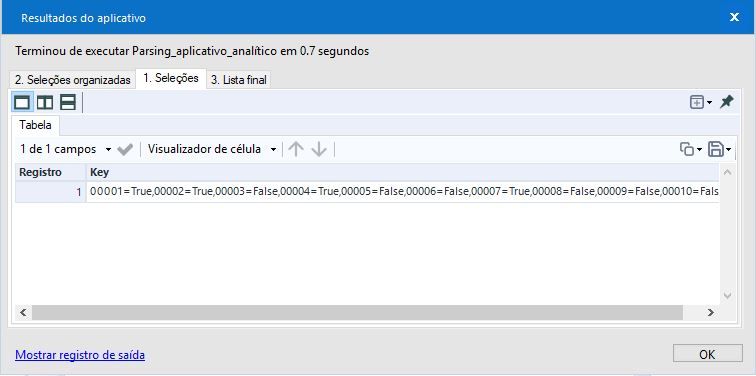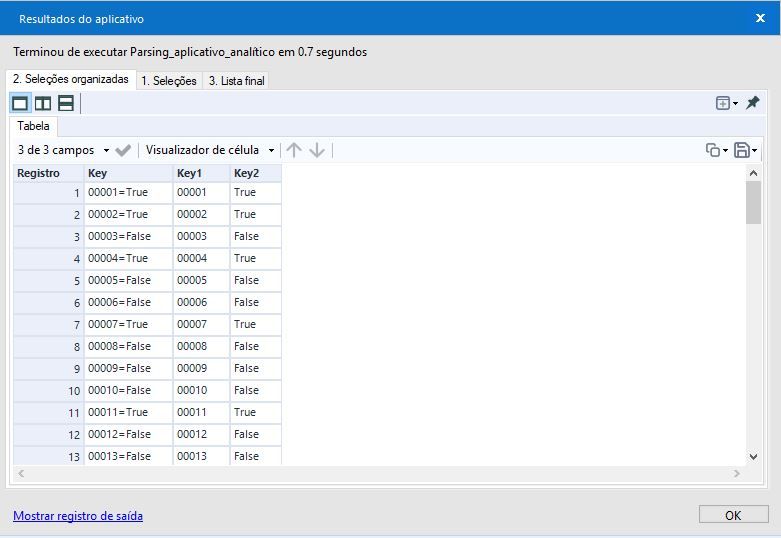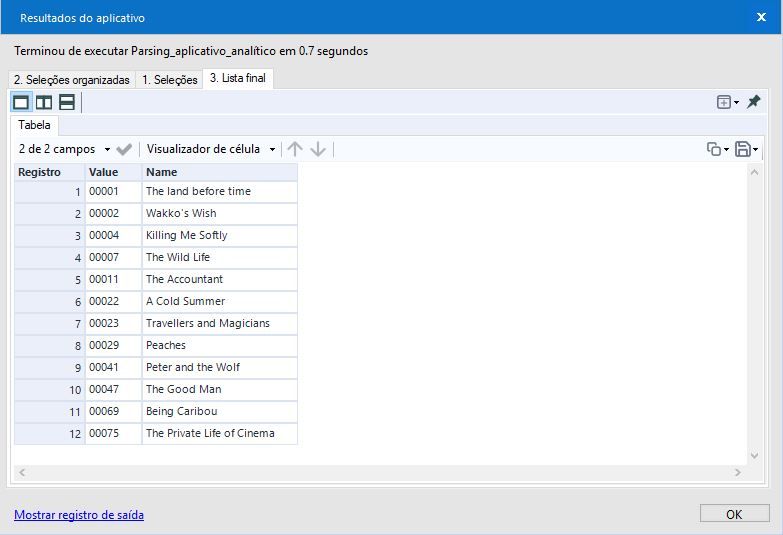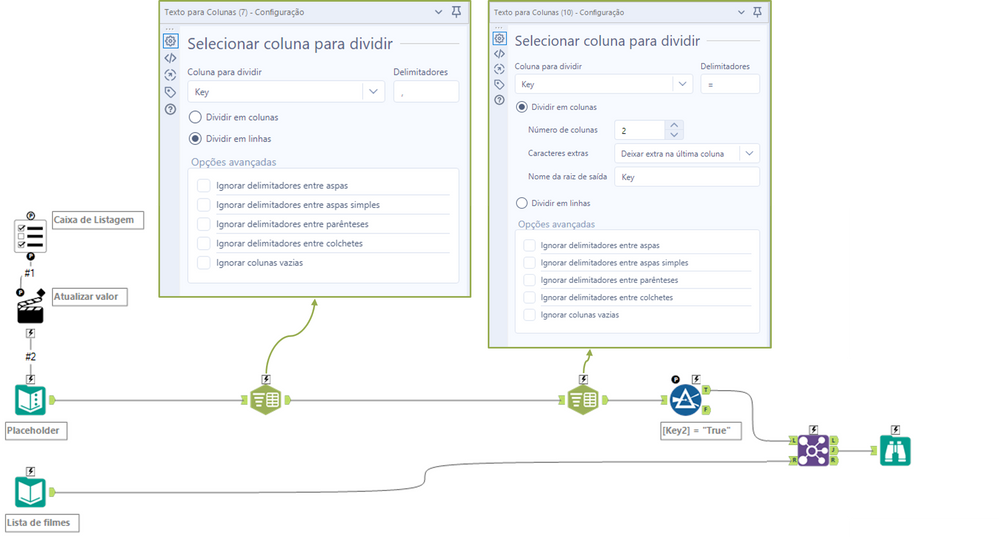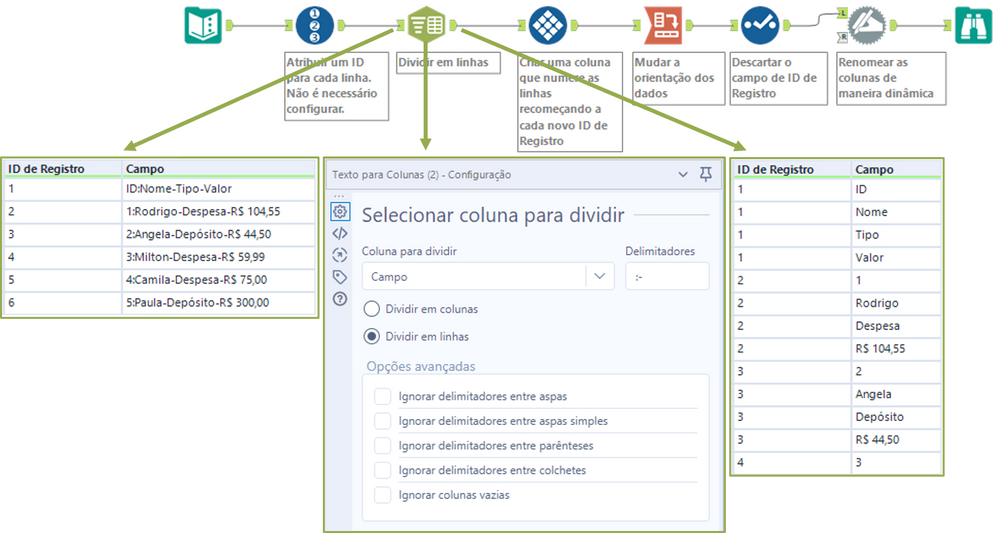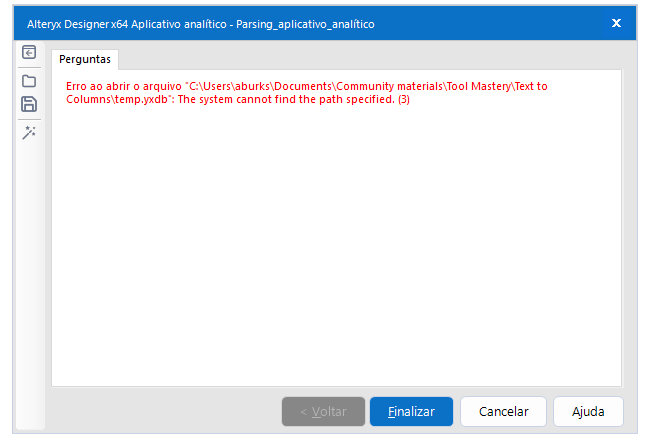Base de conhecimento
- Community
- :
- Comunidade
- :
- Aprenda
- :
- Base de conhecimento
- :
- Domínio de Ferramentas | Texto para Colunas
Domínio de Ferramentas | Texto para Colunas
- Inscrever-se no RSS Feed
- Marcar como novo
- Marcar como lido
- Marcar como favorito
- Inscrever-se
- Versão para impressão
- Notificar o moderador
em
07-06-2020
03:02 PM
- editado pela última vez em
07-20-2021
01:51 PM
por
Angela_Menegass
Este artigo faz parte da série Domínio de Ferramentas, uma compilação de contribuições da Base de Conhecimento para apresentar diversos exemplos para as ferramentas do Designer. Vamos nos aprofundar nos usos da ferramenta Texto para Colunas como parte da nossa jornada para dominar o Alteryx Designer:
A ferramenta Texto para Colunas é facilmente a mais utilizada da categoria Analisar, capaz de fazer uma divisão extremamente rápida de campos delimitados (veja a lição interativa Separar dados em linhas e colunas). Para utilizá-la, você precisa apenas fornecer um campo e os delimitadores e especificar se quer separar os dados em linhas ou colunas (se selecionar colunas, é necessário especificar o número de colunas nas quais distribuir os dados). E pronto! Não importa como você quer dividir as informações, essa ferramenta pode ajudar:
A ferramenta Texto para Colunas também aceita múltiplos caracteres como delimitadores, mas divide os dados cada vez que qualquer caractere aparece. Veja o fluxo de trabalho em anexo, Delimitadores.yxmd:
- Utilizar entradas de ferramentas de Interface
Ao utilizar ferramentas baseadas em seleção, a saída muitas vezes é uma cadeia de caracteres de todas as seleções concatenadas:
Para utilizar a saída da ferramenta Caixa de Listagem da imagem acima em seus aplicativos analíticos, basta atualizar um texto de espaço reservado em uma ferramenta Entrada de Texto conectada a uma ferramenta Ação. Depois, deixe que a ferramenta Texto para Colunas faça sua mágica! Ela divide o texto das seleções em linhas de chaves que você pode facilmente combinar de volta ao conjunto de dados de entrada usando a ferramenta Junção (aprenda a Combinar dados com a ferramenta Junção).
O resultado gerado pela ferramenta Texto para Colunas ao analisar as seleções concatenadas acima fica assim:
Agora você pode filtrar somente os itens que o usuário selecionou (Key2 = True) e combinar esses dados com o conjunto original para ver uma lista dos nomes e valores selecionados!
Para entender mais como isso funciona na prática, baixe o fluxo de trabalho em anexo Parsing_aplicativo_analítico.yxzp. Você pode abrir esse arquivo como um fluxo de trabalho comum no Designer, mas não esqueça de usar o botão de varinha ao lado do botão Executar para fazer suas próprias seleções e visualizar os resultados! A abordagem usada no aplicativo foi esta:
- Procurar palavras-chave: a ferramenta Texto para Colunas é especialmente útil ao analisar palavras-chave em textos. Com ela, você pode facilmente dividir cadeias de caracteres maiores em linhas de subcadeias com uma única palavra cada e, depois, usar a ferramenta Correspondência Parcial para fazer a correspondência das palavras-chave.
Não sabe quantas colunas você precisa especificar para dividir seu campo? Existe um truque útil para evitar especificar o número de colunas. Se você atribuir um ID de Registro e utilizar a ferramenta Bloco para contar cada ocorrência dos seus registros (que será mostrada na coluna Tile_SequenceNum), você poderá utilizar a Tabela de Referência Cruzada (confira esta lição interativa) para colocar seus dados no formato que você teria caso os dividisse em colunas. Veja esse exemplo no anexo Dividir em linhas.yxmd:
Toda segunda-feira vamos trazer uma ferramenta nova para a nossa seleção. Com isso, adoraríamos saber qual é a sua favorita ou qual ferramenta você gostaria de ver aqui na Comunidade na próxima semana. Não esqueça de se inscrever no painel da Base de Conhecimento para ser notificado das novidades!
*Este texto é uma adaptação do artigo original escrito por @MattD na Comunidade em inglês
- Marcar como lido
- Marcar como novo
- Marcar como favorito
- Realçar
- Imprimir
- Notificar o moderador
Olá, Flávia.
Eu não consegui abrir o arquivo Parsing_aplicativo_analítico.yxwz na minha máquina. O seguinte erro é apresentado:
- Marcar como lido
- Marcar como novo
- Marcar como favorito
- Realçar
- Imprimir
- Notificar o moderador
Oi, @valescamila, não tenho certeza o porquê desse erro. @Angela_Menegassi consegue dar uma ajudinha aqui? 😊
- Marcar como lido
- Marcar como novo
- Marcar como favorito
- Realçar
- Imprimir
- Notificar o moderador
Oi @valescamila ! Muitíssimo obrigada pela tua mensagem!
Eu não tinha me dado conta que esse fluxo de trabalho tinha uma ferramenta Dados de Entrada com um arquivo salvo no meu computador. Para que outras pessoas possam abrir esse arquivo no computador delas, eu deveria ter empacotado o fluxo como yxzp (assim vai o fluxo e todas as suas dependências junto). Agora deve funcionar! 🙏 Qualquer coisa, avisa!
- Marcar como lido
- Marcar como novo
- Marcar como favorito
- Realçar
- Imprimir
- Notificar o moderador
Lido!
-
10.0
1 -
10.5
2 -
10.6
1 -
2018.2
2 -
2018.3
1 -
Account
1 -
Administration
3 -
Administração
1 -
agrupar campos
2 -
Alteryx
2 -
Alteryx Designer
19 -
Alteryx for Good
1 -
Alteryx Server
2 -
amostra
1 -
análise preditiva
1 -
Aplicativo Analítico
1 -
aplicativos
1 -
Append Fields
1 -
Apps
2 -
Audit
1 -
Automation
1 -
AWS
2 -
Baixar
1 -
Base de conhecimento
8 -
Batch Macro
5 -
Best Practices
14 -
blog
2 -
Boas práticas
1 -
Browse
1 -
caso de uso
1 -
Chained App
1 -
Classification
1 -
colaborador
2 -
Common Use Cases
18 -
Community
4 -
Como fazer
1 -
Conexão do banco de dados
1 -
Configuration
1 -
configuração
1 -
conteúdo
2 -
Correspondência parcial
1 -
Credentials
1 -
CS Macro Dev
1 -
data e hora
2 -
Data Preparation
1 -
Database Connection
1 -
Datasets
1 -
Date and Time
1 -
Date Time
1 -
Designer
3 -
Dicas e truques
1 -
Documentation
7 -
Domínio da ferramenta
2 -
domínio de ferramentas
15 -
Download
2 -
Dynamic Input
2 -
Dynamic Processing
3 -
EC2
1 -
entrada de texto
1 -
entrada dinâmica
1 -
Error Message
2 -
Espacial
1 -
estudantes
1 -
Excel
2 -
Expression
3 -
ferramentas
7 -
filtrar
1 -
formatar dados
1 -
Formula
1 -
Fuzzy Match
1 -
fórmula
1 -
fórum
1 -
galeria pública
1 -
galeria pública do Alteryx
1 -
Gallery
14 -
grupo de usuários
2 -
Grupo de Usuários Interno
1 -
gráfico interativo
1 -
Guidelines
2 -
How To
24 -
Input
7 -
Installation
4 -
instituições sem fins lucrativos
1 -
interactive chart
1 -
Iterative Macro
2 -
Join
5 -
junção
3 -
knowledge base
1 -
legenda
1 -
Licenciamento
1 -
Licenses
1 -
Licensing
1 -
licença gratuita
1 -
Machine Learning
1 -
Macro
2 -
Macros
4 -
maps not showing
1 -
Message
1 -
modelagem preditiva
1 -
MongoDB
4 -
navegar
1 -
nonprofit
1 -
Onboarding
2 -
ordenar
2 -
Output
4 -
Parse
2 -
Personal Information
1 -
Policies
2 -
Preparation
5 -
Preparação de dados
1 -
Privacy
1 -
Processamento dinâmico
1 -
professores
1 -
Public Gallery
1 -
Publish
1 -
Python
2 -
R
2 -
Record ID
1 -
Regex
1 -
Run Command
1 -
SAML
2 -
Sample
1 -
Scheduler
7 -
selecionar
1 -
Select
1 -
Server
4 -
Settings
3 -
sort
1 -
Spatial
1 -
standard macro
1 -
sumarizar
1 -
tabela de referência cruzada
1 -
Tableau
2 -
Testo para colunas
1 -
text input
1 -
texto para colunas
1 -
Tips and Tricks
18 -
Tool Mastery
6 -
Tools
7 -
Transformation
1 -
Troubleshooting
1 -
Union
1 -
União
1 -
Updates
1 -
Workflow
14
- « Anterior
- Próximo »